Việc mic tai nghe máy tính gặp sự cố là một trong những vấn đề phổ biến, gây gián đoạn đáng kể cho quá trình làm việc, học tập hay giải trí trực tuyến. Đặc biệt, trong bối cảnh các cuộc họp, lớp học và giao tiếp qua mạng ngày càng trở nên thiết yếu, một chiếc mic không hoạt động có thể làm ảnh hưởng lớn đến trải nghiệm của người dùng. Bài viết này sẽ đi sâu vào cách sửa mic tai nghe máy tính, cung cấp một hướng dẫn chi tiết để khắc phục sự cố từ những nguyên nhân đơn giản nhất đến phức tạp hơn. Chúng ta sẽ cùng nhau tìm hiểu các bước kiểm tra phần cứng, tối ưu hóa cài đặt hệ thống và cập nhật driver để đảm bảo mic tai nghe hoạt động trơn tru.
Nguyên Nhân Phổ Biến Khi Mic Tai Nghe Máy Tính Không Hoạt Động
Để khắc phục hiệu quả, việc đầu tiên là xác định đúng nguyên nhân gốc rễ khiến mic tai nghe máy tính không nhận hoặc không ghi âm được. Có rất nhiều yếu tố, từ những sự cố phần cứng đơn giản đến các vấn đề phức tạp hơn liên quan đến phần mềm và cài đặt hệ thống. Việc nhận diện đúng vấn đề sẽ giúp bạn tiết kiệm thời gian và công sức trong quá trình sửa chữa.
Các Vấn Đề Về Phần Cứng
Một trong những lý do hàng đầu khiến mic không hoạt động là các sự cố về phần cứng. Đây thường là những nguyên nhân dễ kiểm tra và khắc phục nhất. Cổng kết nối tai nghe bị lỏng hoặc hư hỏng là một nguyên nhân phổ biến, có thể do bụi bẩn, va đập hoặc hao mòn theo thời gian. Tai nghe hoặc mic bị hỏng, đứt dây bên trong cũng khiến tín hiệu âm thanh không thể truyền tải. Ngoài ra, việc cắm sai cổng hoặc sử dụng bộ chuyển đổi không tương thích cũng gây ra vấn đề tương tự.
 Kiểm tra phần cứng khi mic tai nghe máy tính không nhận
Kiểm tra phần cứng khi mic tai nghe máy tính không nhận
Xung Đột Phần Mềm và Driver
Phần mềm và driver là cầu nối giữa phần cứng mic và hệ điều hành máy tính. Nếu driver âm thanh bị lỗi, cũ, hoặc xung đột với các driver khác, mic sẽ không thể hoạt động chính xác. Các ứng dụng ghi âm hoặc giao tiếp cũng có thể có cài đặt riêng về mic, nếu chúng bị tắt tiếng hoặc cấu hình sai, mic sẽ không hoạt động trong các ứng dụng đó.
Cài Đặt Hệ Thống và Quyền Riêng Tư
Hệ điều hành Windows có nhiều cài đặt liên quan đến âm thanh và quyền riêng tư mà người dùng thường bỏ qua. Mic có thể bị vô hiệu hóa trong cài đặt âm thanh của Windows hoặc các quyền riêng tư truy cập mic cho ứng dụng bị tắt. Các bản cập nhật hệ điều hành đôi khi cũng gây ra thay đổi về cài đặt, dẫn đến lỗi mic không mong muốn.
Hướng Dẫn Chi Tiết Cách Sửa Mic Tai Nghe Máy Tính
Sau khi đã nắm được các nguyên nhân tiềm ẩn, chúng ta sẽ đi sâu vào từng bước khắc phục sự cố. Các giải pháp này được sắp xếp từ đơn giản đến phức tạp, giúp bạn dễ dàng theo dõi và áp dụng. Hãy thực hiện từng bước một cách cẩn thận để đảm bảo hiệu quả.
Kiểm Tra Tình Trạng Tai Nghe và Mic
Việc đầu tiên bạn cần làm là kiểm tra xem bản thân chiếc tai nghe và mic có đang hoạt động bình thường hay không. Đây là bước đơn giản nhưng rất quan trọng để loại trừ khả năng thiết bị của bạn bị hỏng. Bạn có thể cắm tai nghe vào một thiết bị khác như điện thoại di động, máy tính bảng hoặc một máy tính khác.
Nếu mic hoạt động tốt trên các thiết bị khác, điều đó cho thấy vấn đề nằm ở máy tính của bạn. Ngược lại, nếu mic vẫn không hoạt động, có khả năng cao là tai nghe hoặc mic đã bị hỏng và cần được thay thế. Hãy thử ghi âm một đoạn nhỏ hoặc gọi video để kiểm tra chức năng ghi âm của mic.
Khởi Động Lại Máy Tính
Một giải pháp đơn giản nhưng thường rất hiệu quả để khắc phục nhiều lỗi phần mềm nhỏ là khởi động lại máy tính. Việc này giúp xóa bộ nhớ tạm thời, đóng các chương trình đang chạy ngầm và giải quyết các xung đột driver tạm thời. Đây là một bước nên thử trước khi đi sâu vào các cài đặt phức tạp hơn.
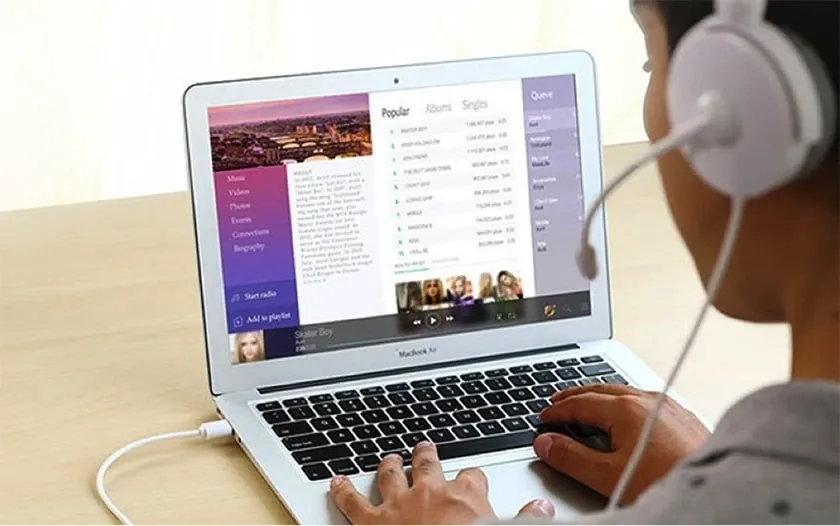 Kiểm tra lại tai nghe và mic trên máy tính
Kiểm tra lại tai nghe và mic trên máy tính
Sau khi khởi động lại, hãy cắm tai nghe vào và kiểm tra lại chức năng của mic. Đôi khi, một lỗi nhỏ trong hệ thống có thể được khắc phục chỉ bằng thao tác đơn giản này. Đừng bỏ qua bước này vì nó có thể giúp bạn tiết kiệm nhiều thời gian.
Kiểm Tra Cài Đặt Âm Thanh Trong Windows
Hệ điều hành Windows cung cấp nhiều tùy chọn để quản lý thiết bị âm thanh, bao gồm cả mic. Bạn cần đảm bảo rằng mic của tai nghe đã được bật và được chọn làm thiết bị mặc định.
Để truy cập cài đặt âm thanh, bạn nhấn tổ hợp phím Windows + S để mở thanh tìm kiếm, sau đó gõ Sound và chọn Sound settings. Trong cửa sổ cài đặt âm thanh, tìm đến phần Input (Đầu vào) để xem danh sách các thiết bị mic đã kết nối.
Đảm bảo mic tai nghe của bạn không bị vô hiệu hóa. Nếu thấy mic tai nghe của bạn có trạng thái là “Disabled” (Đã vô hiệu hóa), hãy nhấp chuột phải vào đó và chọn “Enable” (Bật). Đồng thời, chắc chắn rằng mic tai nghe được chọn làm thiết bị ghi âm mặc định bằng cách chọn Set as Default Device.
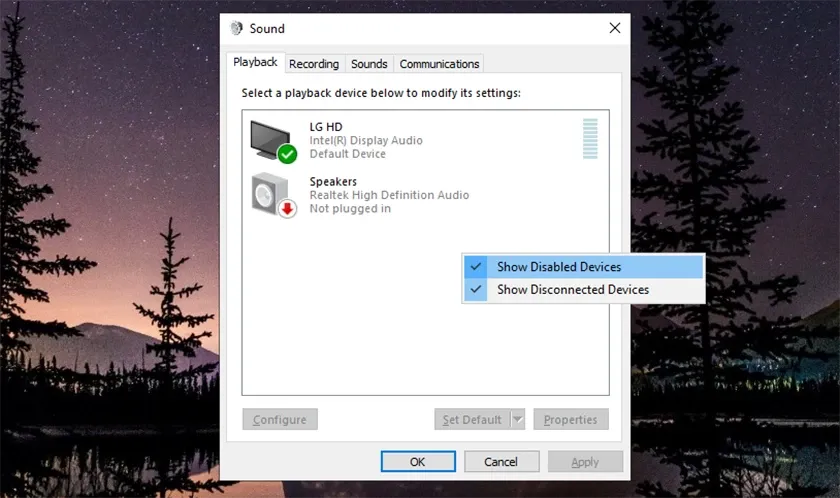 Cài đặt âm thanh cho mic tai nghe máy tính
Cài đặt âm thanh cho mic tai nghe máy tính
Kiểm Tra Cài Đặt Quyền Riêng Tư Của Mic
Windows có tính năng bảo mật quyền riêng tư rất mạnh mẽ, cho phép người dùng kiểm soát ứng dụng nào có quyền truy cập vào mic. Nếu cài đặt này bị sai, mic tai nghe sẽ không hoạt động trong các ứng dụng.
Bạn cần truy cập Settings (Cài đặt) -> Privacy & security (Quyền riêng tư & bảo mật) -> Microphone (Micrô). Đảm bảo rằng Microphone access (Truy cập micrô) được bật. Tiếp theo, trong phần Let apps access your microphone (Cho phép ứng dụng truy cập micrô), hãy bật công tắc này và kiểm tra danh sách các ứng dụng.
Hãy đảm bảo rằng các ứng dụng mà bạn muốn sử dụng mic (ví dụ: Zoom, Discord, game) được cấp quyền truy cập. Nếu không, mic sẽ không hoạt động trong các ứng dụng đó dù đã được bật trong cài đặt âm thanh chung. Đây là một lỗi phổ biến nhiều người dùng thường bỏ qua.
Cập Nhật Hoặc Cài Đặt Lại Driver Âm Thanh
Driver âm thanh lỗi thời hoặc bị hỏng là nguyên nhân hàng đầu gây ra các vấn đề về mic. Việc cập nhật driver thường xuyên sẽ giúp khắc phục các lỗi tương thích và cải thiện hiệu suất.
Để cập nhật driver, bạn nhấn tổ hợp phím Windows + S và gõ Device Manager, sau đó mở Device Manager. Trong cửa sổ Device Manager, tìm đến mục Audio inputs and outputs (Đầu vào và đầu ra âm thanh) và mở rộng nó. Nhấp chuột phải vào Microphone (hoặc tên mic tai nghe của bạn) và chọn Update driver.
Bạn có thể chọn Search automatically for updated driver software để Windows tự động tìm kiếm và cài đặt driver mới nhất. Nếu cách này không hiệu quả, bạn có thể truy cập trang web của nhà sản xuất bo mạch chủ hoặc nhà sản xuất tai nghe để tải về driver mới nhất theo đúng phiên bản hệ điều hành của mình và cài đặt thủ công.
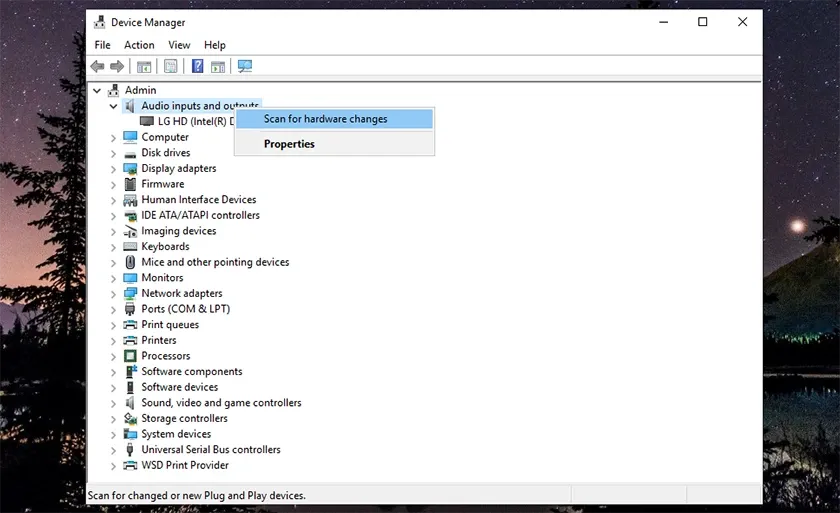 Cập nhật driver âm thanh để sửa mic tai nghe máy tính
Cập nhật driver âm thanh để sửa mic tai nghe máy tính
Trong trường hợp driver bị lỗi nặng, bạn có thể thử gỡ cài đặt driver hiện tại bằng cách chọn Uninstall device, sau đó khởi động lại máy tính. Windows sẽ tự động cài đặt lại driver cơ bản.
Kiểm Tra Dịch Vụ Windows Audio
Dịch vụ Windows Audio là thành phần cốt lõi quản lý tất cả các hoạt động âm thanh trên hệ thống. Nếu dịch vụ này không hoạt động hoặc bị cấu hình sai, mic tai nghe sẽ không thể hoạt động được.
Để kiểm tra dịch vụ này, bạn gõ services.msc vào thanh tìm kiếm Windows và mở Services. Cuộn xuống tìm Windows Audio. Nhấp đúp vào dịch vụ này để mở cửa sổ Properties.
Đảm bảo rằng Startup type được đặt thành Automatic và Service status là Running. Nếu không, hãy thay đổi Startup type thành Automatic, sau đó nhấp vào Start để khởi động dịch vụ và nhấn Apply -> OK. Khởi động lại máy tính sau khi thực hiện thay đổi này để đảm bảo cài đặt được áp dụng.
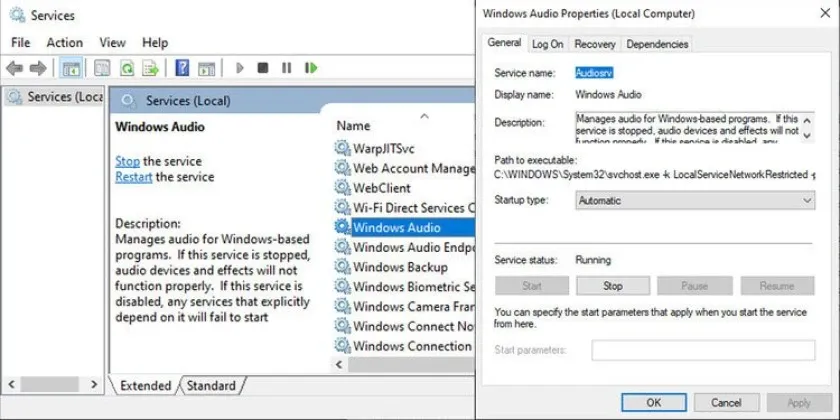 Kiểm tra dịch vụ Windows Audio để sửa mic tai nghe máy tính
Kiểm tra dịch vụ Windows Audio để sửa mic tai nghe máy tính
Điều Chỉnh Mức Âm Lượng Micrô (Microphone Boost)
Đôi khi, mic tai nghe hoạt động nhưng âm lượng quá nhỏ hoặc không nghe thấy gì do cài đặt mức độ nhạy. Bạn có thể điều chỉnh mức âm lượng và tăng cường micrô để cải thiện chất lượng ghi âm.
Truy cập Sound settings (Cài đặt âm thanh) -> Input (Đầu vào), sau đó chọn mic tai nghe của bạn. Trong phần Input volume (Âm lượng đầu vào), kéo thanh trượt để tăng mức âm lượng. Đối với các cài đặt nâng cao hơn, nhấp vào Device properties (Thuộc tính thiết bị) hoặc Sound Control Panel (Bảng điều khiển âm thanh).
Trong cửa sổ Microphone Properties (Thuộc tính Micrô), chuyển sang tab Levels (Mức). Tại đây, bạn có thể điều chỉnh Microphone (âm lượng) và Microphone Boost (tăng cường micrô). Tăng dần Microphone Boost (thường là +10dB hoặc +20dB) nhưng hãy cẩn thận để tránh tiếng ồn nền quá lớn.
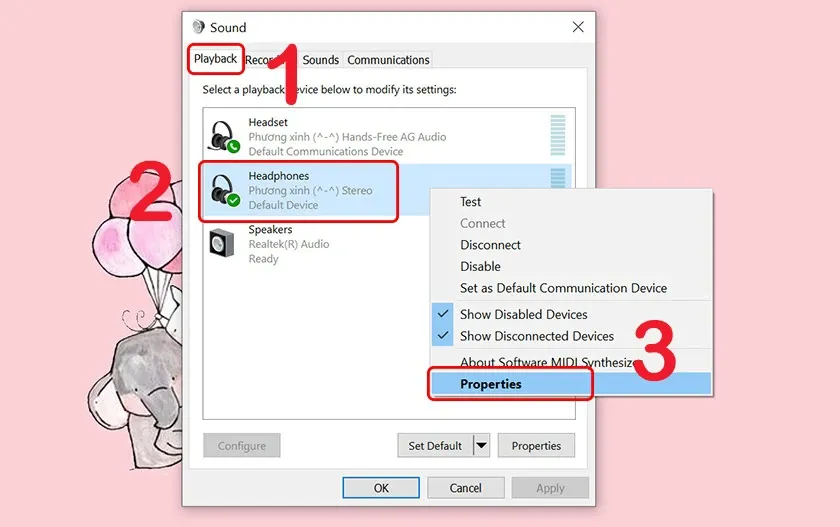 Kiểm tra cài đặt âm thanh Device Usage trên máy tính
Kiểm tra cài đặt âm thanh Device Usage trên máy tính
Kiểm Tra Cổng Kết Nối Vật Lý
Nếu các phương pháp trên không hiệu quả, vấn đề có thể nằm ở cổng kết nối vật lý trên máy tính. Cổng có thể bị lỏng, bẩn hoặc hỏng.
Đầu tiên, hãy vệ sinh cổng kết nối bằng khí nén hoặc tăm bông khô để loại bỏ bụi bẩn. Sau đó, thử cắm tai nghe vào một cổng khác (nếu máy tính có nhiều cổng tương tự). Ví dụ, nếu bạn đang dùng cổng phía trước case máy tính, hãy thử cắm vào cổng phía sau bo mạch chủ. Cổng phía sau thường ổn định hơn.
Nếu bạn đang sử dụng tai nghe USB, hãy thử cắm vào một cổng USB khác. Trong trường hợp tai nghe 3.5mm, hãy đảm bảo bạn đang cắm vào đúng cổng mic (thường có màu hồng hoặc biểu tượng micrô). Nếu sau khi thử mọi cổng và vệ sinh cẩn thận mà mic vẫn không hoạt động, có khả năng cổng kết nối trên máy tính đã bị hỏng, cần được sửa chữa hoặc thay thế.
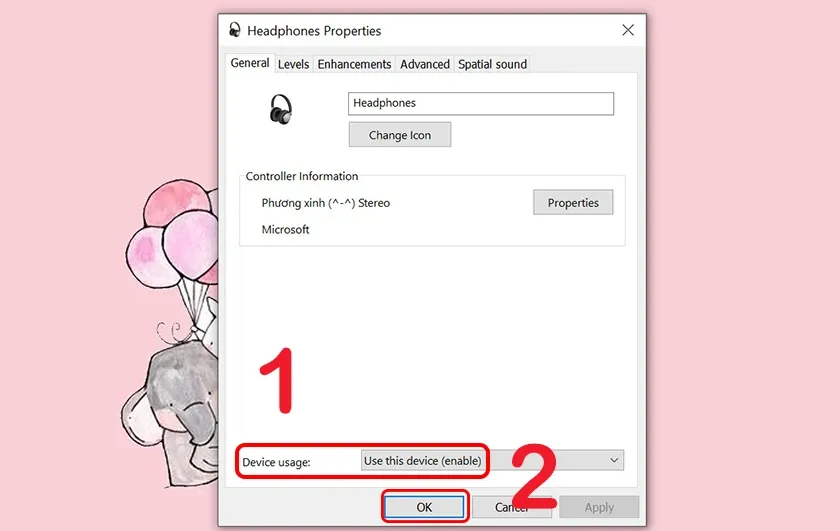 Kiểm tra và vệ sinh cổng kết nối để sửa mic tai nghe máy tính
Kiểm tra và vệ sinh cổng kết nối để sửa mic tai nghe máy tính
Kiểm Tra Cài Đặt Mic Trong Ứng Dụng Cụ Thể
Nhiều ứng dụng giao tiếp và chơi game như Discord, Zoom, Microsoft Teams, Skype hay các trò chơi trực tuyến đều có cài đặt âm thanh riêng. Ngay cả khi mic đã được bật trong hệ thống, nó vẫn có thể bị tắt hoặc chưa được chọn trong cài đặt của từng ứng dụng.
Mở ứng dụng mà bạn đang gặp vấn đề, sau đó tìm đến phần cài đặt âm thanh hoặc cài đặt mic. Đảm bảo rằng mic tai nghe của bạn được chọn làm thiết bị đầu vào (input device) và âm lượng mic không bị tắt tiếng hoặc quá thấp. Ví dụ, trong Discord, bạn sẽ vào User Settings (Cài đặt người dùng) -> Voice & Video (Thoại & Video) và chọn micrô phù hợp.
Sử Dụng Trình Khắc Phục Sự Cố Của Windows
Windows có sẵn công cụ khắc phục sự cố âm thanh có thể giúp tự động phát hiện và sửa chữa các vấn đề về mic. Công cụ này thường rất hữu ích cho các lỗi phần mềm hoặc cài đặt cơ bản.
Để sử dụng trình khắc phục sự cố, bạn vào Settings (Cài đặt) -> System (Hệ thống) -> Sound (Âm thanh). Cuộn xuống phần Input (Đầu vào) và tìm Troubleshoot (Khắc phục sự cố) bên cạnh thiết bị mic của bạn. Nhấp vào đó và làm theo hướng dẫn trên màn hình. Windows sẽ tự động quét và đề xuất các giải pháp cho vấn đề của bạn.
Các Giải Pháp Nâng Cao và Lưu Ý Quan Trọng
Nếu các bước cơ bản trên vẫn không giúp bạn giải quyết được vấn đề, có thể bạn cần xem xét một số giải pháp nâng cao hoặc các trường hợp đặc biệt hơn.
Kiểm Tra Xung Đột Với Các Thiết Bị Âm Thanh Khác
Đôi khi, việc kết nối nhiều thiết bị âm thanh cùng lúc (ví dụ: webcam có mic tích hợp, tai nghe Bluetooth, micro rời) có thể gây ra xung đột khiến hệ thống không nhận đúng mic tai nghe.
Hãy thử ngắt kết nối tất cả các thiết bị âm thanh khác và chỉ để lại tai nghe của bạn. Sau đó, kiểm tra lại mic. Nếu mic hoạt động, bạn cần vào cài đặt âm thanh để đặt mic tai nghe làm thiết bị mặc định và quản lý các thiết bị khác một cách cẩn thận hơn.
Cân Nhắc Sử Dụng Bộ Chuyển Đổi (Splitter)
Nếu tai nghe của bạn có hai jack cắm riêng biệt cho mic và tai nghe (màu hồng cho mic, xanh lá cho tai nghe) nhưng máy tính của bạn chỉ có một cổng cắm combo (thường là laptop), bạn sẽ cần một bộ chuyển đổi (splitter) từ 2 jack sang 1 jack.
Đảm bảo rằng bạn sử dụng bộ chuyển đổi chất lượng tốt và tương thích với chuẩn jack cắm của tai nghe và máy tính. Việc sử dụng bộ chuyển đổi kém chất lượng có thể gây ra tín hiệu yếu hoặc không nhận được mic.
Cài Đặt Lại Hệ Điều Hành (Giải Pháp Cuối Cùng)
Trong những trường hợp hiếm gặp, khi tất cả các phương pháp trên đều thất bại, và bạn nghi ngờ có lỗi hệ thống hoặc phần mềm độc hại gây ra vấn đề, việc cài đặt lại hệ điều hành có thể là giải pháp cuối cùng. Tuy nhiên, đây là một quá trình tốn thời gian và đòi hỏi sao lưu dữ liệu, nên chỉ nên thực hiện khi không còn lựa chọn nào khác.
Khi Nào Cần Tìm Đến Chuyên Gia?
Mặc dù bài viết đã cung cấp một danh sách các giải pháp toàn diện để cách sửa mic tai nghe máy tính, sẽ có những trường hợp mà bạn không thể tự khắc phục được. Nếu sau khi đã thử tất cả các bước mà mic tai nghe vẫn không hoạt động, có thể vấn đề nằm ở hỏng hóc phần cứng sâu bên trong máy tính (ví dụ: chip âm thanh trên bo mạch chủ bị lỗi) hoặc cần các thiết bị chuyên dụng để chẩn đoán. Trong tình huống này, việc mang máy tính đến một trung tâm sửa chữa uy tín là lựa chọn tốt nhất. Các kỹ thuật viên chuyên nghiệp sẽ có kinh nghiệm và công cụ cần thiết để kiểm tra và sửa chữa chính xác lỗi.
Việc hiểu rõ cách sửa mic tai nghe máy tính và áp dụng đúng các bước khắc phục sự cố không chỉ giúp bạn giải quyết vấn đề nhanh chóng mà còn nâng cao kiến thức về quản lý hệ thống máy tính của mình. Hy vọng hướng dẫn chi tiết này sẽ hữu ích cho bạn trong việc đưa chiếc mic tai nghe trở lại hoạt động bình thường, đảm bảo trải nghiệm giao tiếp và giải trí không gián đoạn.
Ngày Cập Nhật Mới Nhất: Tháng 10 16, 2025 by Cơ khí Quốc Cường

Chuyên gia cơ khí chính xác tại Cơ khí Quốc Cường – là một trong những công ty hàng đầu Việt Nam chuyên sâu về sản xuất, gia công cơ khí.
